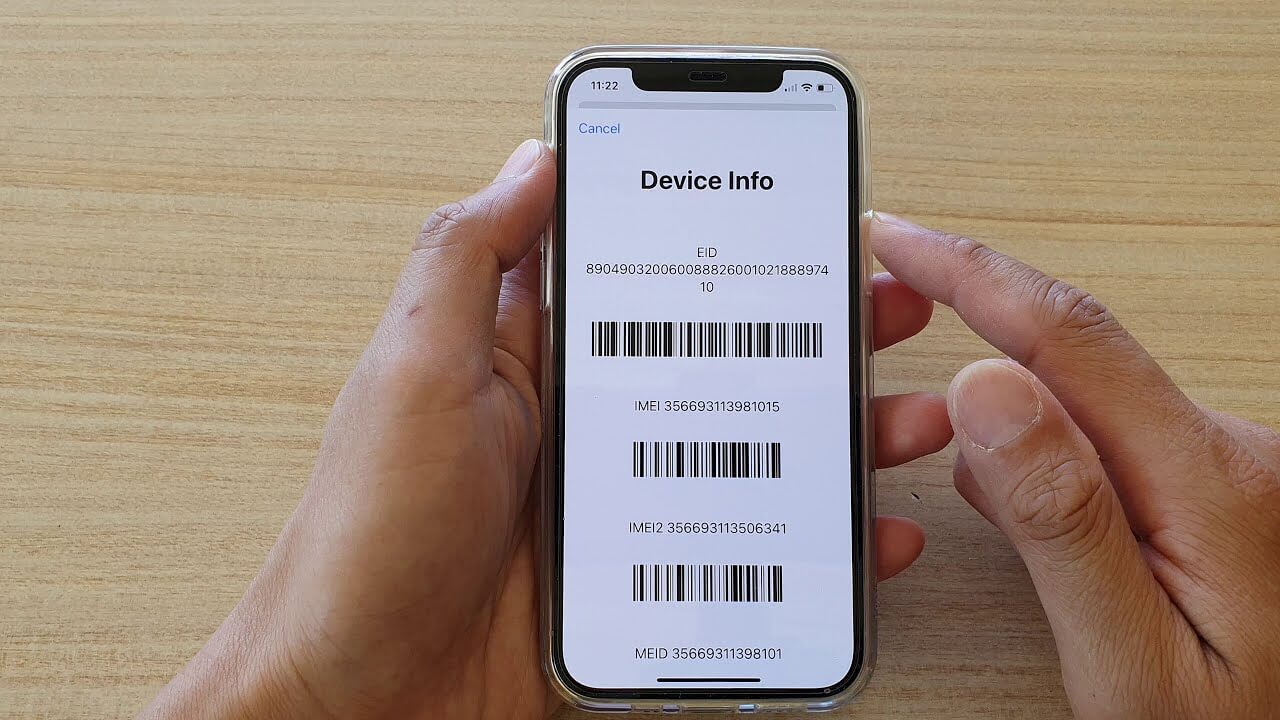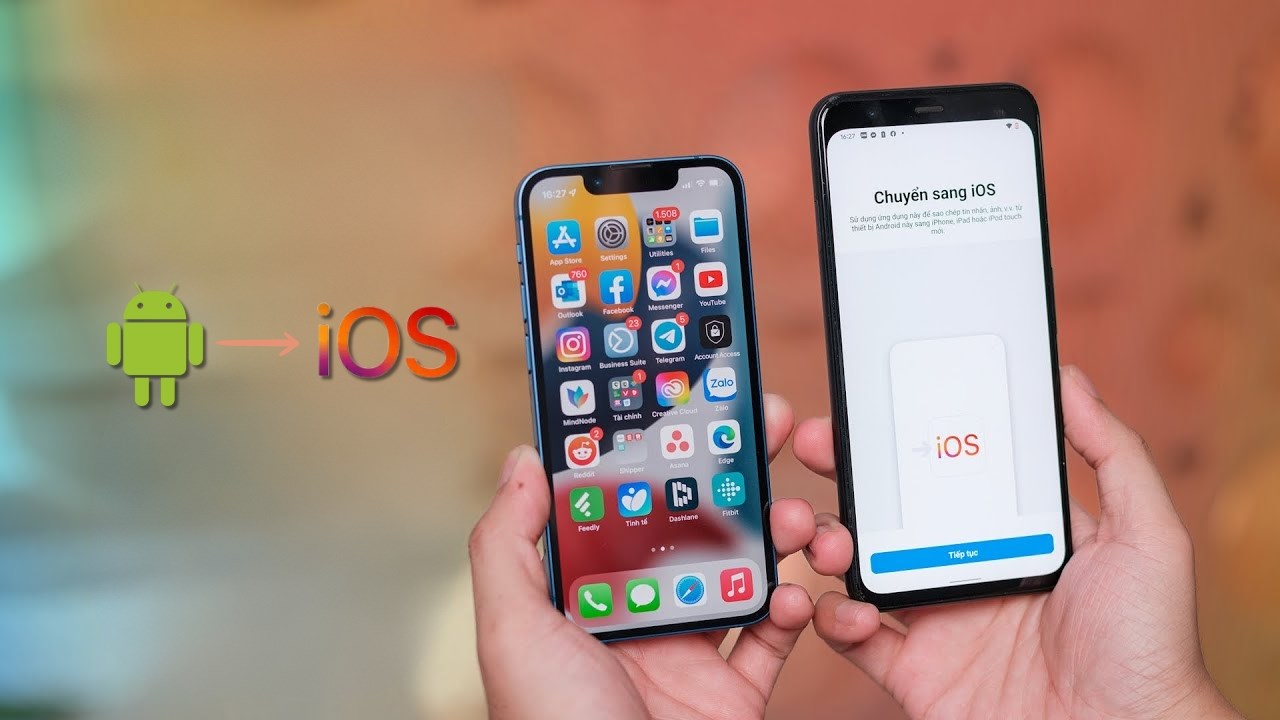Cách khởi động lại iPhone là một kỹ năng cơ bản mà mọi người dùng iPhone cần nắm vững. Việc khởi động lại không chỉ giúp khắc phục các lỗi nhỏ mà còn tối ưu hóa hiệu suất của thiết bị, giúp iPhone hoạt động mượt mà hơn. Trong bài viết này, chúng ta sẽ đi sâu vào các phương pháp khởi động lại iPhone cho tất cả các dòng máy, từ những mẫu cũ nhất cho đến những phiên bản mới nhất như iPhone 15 series. Bạn sẽ được hướng dẫn chi tiết về cách sử dụng phím cứng, nút Home ảo, và thậm chí là cách xử lý khi iPhone bị treo hoặc không phản hồi. Hãy cùng khám phá để trở thành chuyên gia trong việc quản lý và tối ưu hóa chiếc iPhone của mình!
Cách khởi động lại iPhone bằng phím cứng
Khởi động lại iPhone bằng phím cứng là phương pháp phổ biến và đáng tin cậy nhất. Tùy thuộc vào mẫu iPhone bạn đang sử dụng, cách thực hiện có thể khác nhau một chút. Hãy cùng tìm hiểu chi tiết cho từng dòng máy.
Khởi động lại iPhone 8 trở về sau
Cách thực hiện này áp dụng cho iPhone 8, iPhone SE (thế hệ 2), iPhone X, iPhone XR, iPhone Xs, iPhone Xs Max, iPhone 11, iPhone 11 Pro, iPhone 11 Pro Max, iPhone 12, iPhone 12 Mini, iPhone 12 Pro, iPhone 12 Pro Max, iPhone 14 Plus, iPhone 14 Pro, iPhone 15 (Plus, Pro, Pro Max), iPhone 16 thường và Plus/Pro/Pro Max.
Bước 1: Nhấn và thả nhanh nút Tăng âm lượng.
Bước 2: Nhấn và thả nhanh nút Giảm âm lượng.
Bước 3: Nhấn và giữ nút Nguồn (nút sườn).
Bước 4: Khi logo Apple xuất hiện, bạn hãy thả nút ra.
Lưu ý: Nếu bạn giữ nút quá lâu, iPhone có thể bật tính năng SOS khẩn cấp. Trong trường hợp này, hãy thả nút ra và thử lại.
Khởi động lại iPhone 7/7 Plus
Bước 1: Nhấn và giữ đồng thời nút Giảm âm lượng và nút Nguồn.
Bước 2: Khi xuất hiện logo Apple trên màn hình, hãy bỏ tay ra khỏi hai nút.
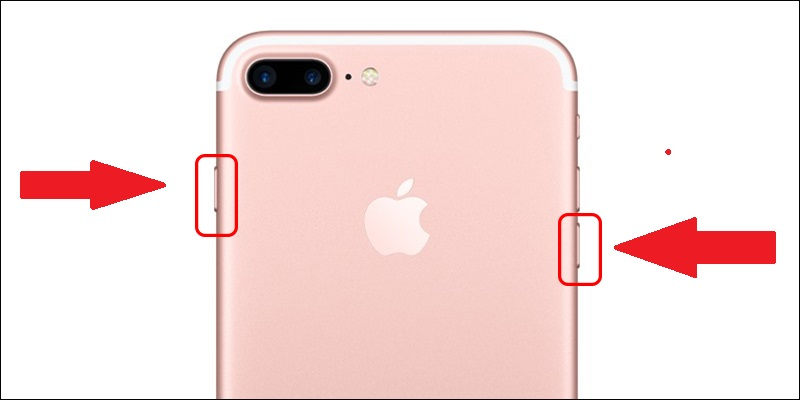
Khởi động lại iPhone 5, iPhone 6, iPhone SE (thế hệ 1)
Bạn nhấn và giữ đồng thời nút Nguồn và nút Home cho đến khi thấy logo Apple xuất hiện trên màn hình, hãy bỏ tay ra khỏi hai nút.
Việc sử dụng phím cứng để khởi động lại iPhone không chỉ đơn giản mà còn hiệu quả trong việc giải quyết nhiều vấn đề phổ biến như ứng dụng bị đóng băng, hiệu suất chậm, hoặc các lỗi nhỏ khác. Tuy nhiên, nếu bạn thấy mình phải thường xuyên khởi động lại iPhone, có thể đó là dấu hiệu của vấn đề lớn hơn cần được kiểm tra kỹ lưỡng.
Cách khởi động lại iPhone bằng nút home ảo
Ngoài việc sử dụng phím cứng, iPhone còn cung cấp các phương pháp phần mềm để khởi động lại thiết bị. Phương pháp này đặc biệt hữu ích khi các nút vật lý gặp trục trặc hoặc khi bạn muốn một cách tiếp cận nhẹ nhàng hơn để khởi động lại thiết bị.
Nêu iPhone bạn chưa bật nút home ảo thì hãy tham khảo bài viết này
Bước 1: Mở nút Home ảo > Chọn Thiết bị > Chọn Thêm.
Lưu ý: Nếu điện thoại của bạn xuất hiện tùy chọn Khởi động lại ngay từ khi mở nút Home ảo thì không cần bấm chọn Thêm.
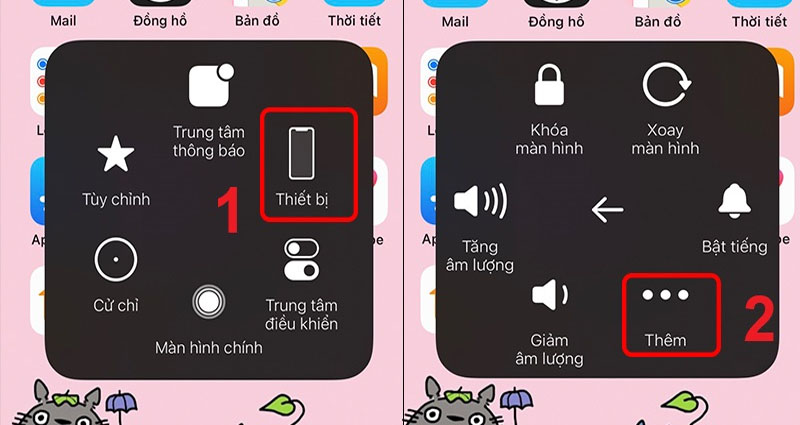
Bước 2: Chọn Khởi động lại > Bấm vào Khởi động lại để xác nhận.
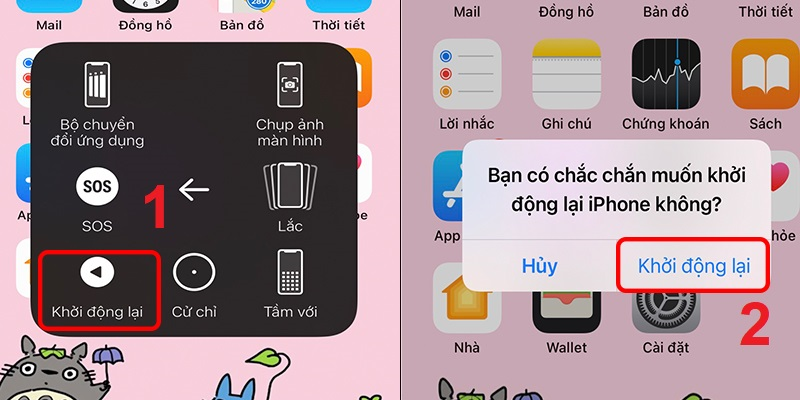
Phương pháp này đặc biệt hữu ích cho những người dùng có vấn đề về vận động hoặc khi các nút vật lý không hoạt động.
Khởi Động Lại Thông Qua Cài Đặt Hệ Thống
Với iOS 16 trở lên, Apple đã thêm một tùy chọn khởi động lại trực tiếp trong menu Cài đặt, giúp quá trình này trở nên đơn giản hơn bao giờ hết.
Bước 1: Mở ứng dụng Cài đặt trên iPhone
Bước 2: Cuộn xuống và chọn Cài đặt chung
Bước 3: Kéo xuống cuối trang và nhấn vào Tắt máy
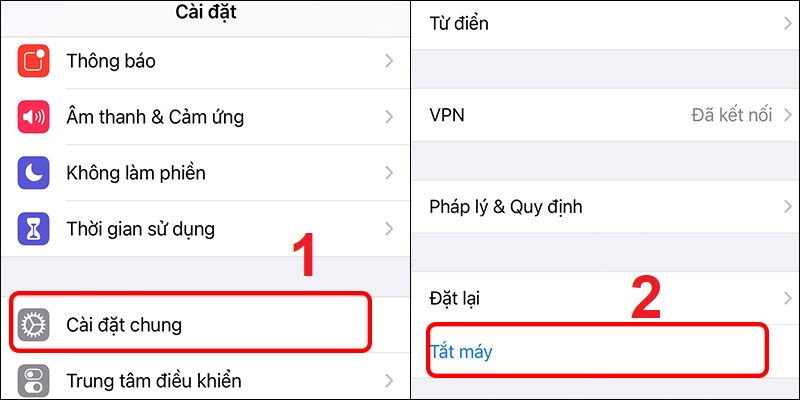
Bước 4: Kéo thanh trượt “Tắt nguồn” sang phải
Bước 5: Sau khi iPhone tắt hoàn toàn, nhấn và giữ nút nguồn để bật lại thiết bị
Phương pháp này an toàn và dễ thực hiện, đặc biệt phù hợp cho những người không quen thuộc với việc sử dụng các nút phần cứng.
Kết luận
Việc biết cách khởi động lại iPhone, đặc biệt trong những tình huống khó khăn, không chỉ khả thi mà còn mang lại lợi ích lớn cho người dùng. Dù là thông qua các phương pháp phần mềm đơn giản hay giải pháp mạnh mẽ như Force Restart, mỗi bước đều quan trọng không chỉ để hồi sinh thiết bị mà còn đảm bảo rằng bạn không phải đối diện với căng thẳng không cần thiết hoặc có thể gây hại cho dữ liệu của mình.
Nắm vững các kiến thức và kỹ năng xử lý vấn đề sẽ giúp tăng cường mức độ tự tin khi sử dụng thiết bị điện thoại thông minh của bạn. Trong thế giới công nghệ ngày nay, việc chủ động và chuẩn bị sẵn sàng cho những tình huống bất ngờ là rất quan trọng, không chỉ giúp bạn tránh những phiền toái nhỏ mà còn mang đến trải nghiệm tốt nhất khi sử dụng sản phẩm từ Apple.